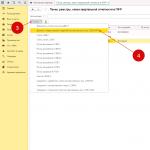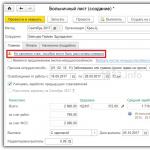Организации ежегодно предоставляют в пенсионный фонд отчетность по форме СЗВ-СТАЖ. Бывают случаи, когда нужно уточнить, исправить или отменить предоставленные по этой форме сведения. В таких ситуациях подают корректирующие сведения по форме СЗВ-КОРР. Как создать СЗВ-СТАЖ корректировку в 1С 8.3 читайте далее.
СЗВ-СТАЖ 2019Форма СЗВ-КОРР бывает трех видов:
- «Корректирующая». Подается в случаях, если надо исправить ошибочные данные. Например, в форме СЗВ-СТАЖ был неверно указан период работы по сотруднику;
- «Отменяющая». Подается, если надо отменить какие-либо сведения. Например, в предоставленных сведениях был по ошибке указан лишний работник;
- «Особая». Подается, если в форме СЗВ-СТАЖ забыли указать застрахованное лицо.
Как создать корректирующий отчет в 1С 8.3 СЗВ-СТАЖ в четыре шага читайте в этой статье.
Быстрый перенос бухгалтерии в БухСофтТакже читайте статью о том, как правильно заполнить СЗВ-СТАЖ 2019 .
Шаг 1. Создайте в 1С 8.3 новую форму СЗВ-КОРР
Зайдите в раздел «Зарплата и кадры» (1) и нажмите на ссылку «ПФР. Пачки, Реестры, Описи» (2). Откроется окно для создания формы СЗВ-КОРР.В открывшемся окне нажмите кнопку «Создать» (3) и кликните на ссылку «Данные о корректировке сведений застрахованных лиц, СЗВ-КОРР» (4). Откроется окно для создания формы СЗВ-КОРР.

Шаг 2. Заполните в 1С 8.3 форму СЗВ-КОРР с признаком «Корректирующая»
В окне для создания формы СЗВ-КОРР заполните поля:- «Организация» (1). Укажите вашу организацию;
- «Корректир. Период» (2). Укажите период, за который подаете корректировку;
- «Отчетный период» (3). Укажите период, в котором будете подавать форму СЗВ-КОРР;
- «Тип сведений» (4). Укажите «Корректирующий».
 В открывшемся справочнике кликните мышкой на сотрудника, по которому надо сдать корректировку (6) и нажмите кнопку «Выбрать» (7). Закройте справочник, нажав на крестик в правом верхнем углу (8). Выбранный сотрудник появится в форме СЗВ-КОРР.
В открывшемся справочнике кликните мышкой на сотрудника, по которому надо сдать корректировку (6) и нажмите кнопку «Выбрать» (7). Закройте справочник, нажав на крестик в правом верхнем углу (8). Выбранный сотрудник появится в форме СЗВ-КОРР. Далее кликните на этого сотрудника (9). Откроется окно для редактирования данных по нему.
Далее кликните на этого сотрудника (9). Откроется окно для редактирования данных по нему. В окне редактирования проверьте данные по стажу (10) и, если нужно, исправьте их. Далее нажмите на крестик в правом верхнем углу (11), чтобы закрыть окно редактирования данных.
В окне редактирования проверьте данные по стажу (10) и, если нужно, исправьте их. Далее нажмите на крестик в правом верхнем углу (11), чтобы закрыть окно редактирования данных. Сохраните форму СЗВ-КОРР, нажав кнопку «Записать» (12). Для проверки созданной корректировки нажмите кнопку «Проверить» (13). Чтобы выгрузить файл для отправки в пенсионный фонд нажмите кнопку «Выгрузить» (14). Нажмите на кнопку «Печать» (15), чтобы распечатать форму.
Сохраните форму СЗВ-КОРР, нажав кнопку «Записать» (12). Для проверки созданной корректировки нажмите кнопку «Проверить» (13). Чтобы выгрузить файл для отправки в пенсионный фонд нажмите кнопку «Выгрузить» (14). Нажмите на кнопку «Печать» (15), чтобы распечатать форму.
Шаг 3. Заполните в 1С 8.3 форму СЗВ-КОРР с признаком «Отменяющая»
Заполните все поля в форме СЗВ-КОРР как в . В поле «Тип сведений» (1) укажите значение «Отменяющая». Кнопкой «Подбор» (2) выберете сотрудника, по которому хотите сдать отменяющие сведения. Проверьте и если нужно измените данные по сотруднику как в шаге 2 этой статьи. Сохраните форму СЗВ-КОРР, нажав кнопку «Записать» (3). Для проверки созданной корректировки нажмите кнопку «Проверить» (4). Чтобы выгрузить файл для отправки в пенсионный фонд нажмите кнопку «Выгрузить» (5). Нажмите на кнопку «Печать» (6), чтобы распечатать форму.
Отправить эту статью на мою почту
В этой статье мы расскажем, как правильно заполнить СЗВ-СТАЖ в 1С:Бухгалтерия предприятия 3.0 для последующей передачи как на бумажном носителе, так и в электронном формате в Пенсионный фонд России.
Для начала немного напомним, что эта форма отчетности необходима для предоставления в Пенсионный фонд данных о периодах работы застрахованных лиц, также о рассчитанных и перечисленных по ним за эти периоды страховых взносах. Подать ее необходимо не позднее 01.03 года, следующего за отчетным. В обязательном порядке форма СЗВ_СТАЖ должна сопровождаться описью по форме ОДВ-1.
Чтобы заполнить СЗВ-СТАЖ в 1С требуется выполнить подготовительную работу, а именно проверить корректность заполнения необходимых сведений в базе:
Карточку организации, в частности наименование, ИНН и КПП, руководителя и раздел Пенсионный фонд;
Карточки сотрудников – ФИО и СНИЛС
Если организация, или территориально обособленное от нее подразделение осуществляет свою деятельность на территории с особыми условиями труда, то надо заполнить данные о территориальных условиях, для этого смотрите Администрирование → Параметры учета → Настройки зарплаты → вкладке Территориальные условия.
Так же обратите внимание на своевременности оформления документации кадрового учета, отвечающих за отражение приемов, переводов, больничных и увольнений сотрудников.
Оставьте, пожалуйста, в комментариях интересующие Вас темы, чтобы наши специалисты разобрали их в статьях-инструкциях и в видео-инструкциях.
После того, как все данные внесены и проверены, переходим к непосредственному формированию самой отчетности. Выполнить это можно в журнале ПФР. Пачки, реестры, описи. По команде Создать вам будет предложен перечень доступных вариантов, среди них надо найти и выбрать Сведения о страховом стаже застрахованных лиц, СЗВ-СТАЖ.
В новом документе заполните шапку: организация, дата, год (за который должны быть сформированы сведения) и тип сведений (если отчет подается впервые в этом отчетном периоде, то исходная, если не первый, то дополняющая, если для выхода сотрудника на пенсию, то тип Назначение пенсии).
Заполнения данных выполняется с помощью команды Заполнить, которая находится над табличной частью документа. В итоге в документ будут добавлены строки с перечнем сотрудников. Здесь вы можете открыть более подробную информацию о стаже сотрудника кликнув на строку с ним.
Для внесения изменений в карточку сотрудника, например исправления номера СНИЛС используется ссылка Редактировать карточку сотрудника. Просмотреть обозначения сведений для исчисления стажа можно открыв соответствующий справочник.
Когда документ подготовлен, после выполнения проведения по нему доступны следующие возможности:
Проверка на правильность составления с помощью специализированных программ, которые должны быть предварительно скачаны (например, с сайта ПФР) и установлены на ваш ПК;
Выгрузка на свой ПК с целью отправки в ПФР в электронном виде.
Передача в пенсионный фонд напрямую из программы 1С (доступно, для компаний своевременно осуществивших подключение к сервису 1С-Отчетность), можно так же осуществить предварительную проверку в интернете.
Вывод печатных форм;
Команда опытных 1с-программистов:
До 2-х часов время реакции на срочные задачи, даже в выходные и праздничные дни.
40+ штатных программистов с опытом работы в «1С» от 5 до 20 лет.
Делаем видео-инструкции по выполненным задачам.
Живое общение через любые удобные клиенту мессенджеры
Контроль выполнения ваших задач через специально разработанное нами приложение
Официальные партнеры фирмы «1С» с 2006 года.
Опыт успешной автоматизации от небольших фирм, до больших корпораций.
99% клиентов довольны результатами
Ввод сведений о стаже для расчета больничных листов в программе 1С Зарплата и Управление Персоналом.
Страховой стаж - это суммарная продолжительность времени уплаты страховых взносов и налогов.
Пособие по временной нетрудоспособности зависит от продолжительности страхового стажа и сума полученных средств будет:
1. Страховой стаж работы более 8 лет - 100% выплата в полном объеме.
2. Страховой стаж работы от 5 до 8 лет - 80% выплата средств.
3. Страховой стаж работы от полугода до 5 лет - 60% выплата
4. Страховой стаж работы меньше полугода - пособие выплачивается в размере минимальной зарплаты труда за полный календарный месяц.
Также, пособие может выплачиваться в размере, не превышающем минимальной оплаты труда с применением коэффициентов к заработной плате, принятых в данном районе и местности.
В документе «Больничный лист» происходит подсчет страхового стажа для расчета больничного листа и программа «1С Зарплата и Управление Персоналом» сделает этот процесс автоматически.
При заполнении документа сотрудника и вводе даты начала его нетрудоспособности производится автоматическое заполнении сведений о стаже для расчета больничного листа и процент его оплаты.
Рисунок №1
Реквизиты для ввода «Количество лет» и «месяцев стажа» доступны для редактирования и их исправление возможно прямо в документе, но лучше ввести все необходимые данные с первого раза при приеме нового сотрудника на работу и не проверять сведения о стаже сотрудника при вводе каждого листа нетрудоспособности. Бухгалтер также может изменить или ввести процент оплаты от заработка.
Как это сделать?
Все сведения о стаже можно посмотреть и отредактировать в справочнике «Физические лица», в табличной части «Трудовая деятельность». Также при приеме нового сотрудника на работу в этот справочник следует вносить данные о стаже работника для полной работы системы. В случае если этого не сделать система может ошибочно рассчитать стаж работника или вовсе не рассчитать его.
Где находится справочник «Физические лица» в программе?
Есть несколько способов найти данный раздел.
1. Через главное меню программы: Пункт «Предприятие» -> «Физические лица».

рисунок №2
2. На рабочем столе. Найти закладку «Предприятие»

рисунок №3
3. Если при вводе документа «Больничный лист» произошла ошибка и стаж работника не считается или данные об общем страховании вовсе не введены, то можно выйти в справочник «Физические лица» прямо из документа.
Для этого нужно нажать на кнопку «Открыть», которую можно найти в правой части реквизита «Сотрудник». После этого откроется форма справочника «Сотрудники».

рисунок №4
Здесь находится гиперссылка «Более подробно о физическом лице…» нажав на которую открывается форма элемента справочника «Физические лица» соответствующая выбранному сотруднику.
рисунок №5
В верхней панели находиться кнопка «Трудовая деятельность». После нажатия на которою, откроется форма для ввода стажа.
Как видно по рисунку №6, общий стаж для сотрудника Акимовой введен. Но процент оплаты больничного листа не действует. Для того что бы изменить это нужно ввести сведения о стаже другого вида.
рисунок №6
Нажимаем на таблицу «Стажи общего характера» правой кнопкой мыши и в контекстом меню, выбираем пункт «Добавить»
В появившейся строке «Вид стажа» выбираем вид стажа «Страховой стаж для оплаты больничных листов».
рисунок №7
Нажимаем на «Enter» и вводим дату начала стажа в графу «Дату отсчета»
рисунок №8
Жмем «ОК» закрываем формы справочников «Физические лица» и «Сотрудники». Далее перезаполняем дату начала нетрудоспособности в больничном листе.
Как видно по рисунку №9, процент и стаж оплаты больничного листа изменился.
рисунок №9
Для всех следующих операций, по подсчетам стажа для нетрудоспособности работника выполнять все указания снова не нужно, поскольку программа выполнит процесс автоматически.
Таким образом, заполняются сведения о стаже для больничного листа в программе 1С Зарплата и Управление Персоналом 8.2 редакция 2.5.
Страховой стаж — это суммарная продолжительность времени уплаты страховых взносов и (или налогов).
В зависимости от продолжительности страхового стажа пособие по временной нетрудоспособности выплачивается:
- если страховой стаж 8 лет и более – в полном объеме (в размере 100%);
- если страховой стаж от 5 до 8 лет – в размере 80%;
- если страховой стаж от полугода до 5 лет – в размере 60%;
- если страховой стаж менее полугода – то пособие выплачивается в размере, не превышающем минимальный размер оплаты труда за полный календарный месяц.
В районах и местностях, в которых в установленном порядке применяются районные коэффициенты к заработной плате, пособие выплачивается в размере, не превышающем минимального размера оплаты труда с учетом этих коэффициентов.
При вводе документа «Больничный лист» в 1С Зарплата и Управление Персоналом происходит автоматический подсчет страхового стажа для расчета больничного листа .
При вводе в документ сотрудника и даты начала периода его нетрудоспособности в форме документа автоматически заполняются сведения о стаже для расчета больничного листа и процент его оплаты:
Реквизиты для ввода количества лет и месяцев стажа, а также процент оплаты от заработка доступны для изменения, и бухгалтер всегда может их исправить прямо в документе, однако гораздо удобнее ввести их один раз при приеме на работу нового сотрудника и не проверять сведения о стаже сотрудника при вводе каждого листа нетрудоспособности.
Как это сделать?
Сведения о стаже хранятся в справочнике «Физические лица», в табличной части «Трудовая деятельность», и при приеме нового сотрудника на работу сотрудник отдела кадров вносит данные о трудовом стаже работника в этот справочник.
Как найти справочник «Физические лица» в программе?
Способов несколько.
1. Из главного меню программы, пункт «Предприятие» -> «Физические лица».

2. На рабочем столе пользователя, закладка «Предприятие».

3. Если уже Вы вводите документ «Больничный лист» и обнаруживаете, что стаж у работника не считается, т.к. данные об общем страховом стаже не введены, то можно выйти в справочник «Физические лица» прямо из документа.
Для этого щелкаем на кнопку «Открыть» (кнопка с изображением лупы в правой части реквизита) реквизита «Сотрудник». Открывается форма справочника «Сотрудники»:

Открывается форма элемента справочника «Физические лица», соответствующая нашему сотруднику.

В верхней панели формы находим кнопку «Трудовая деятельность » и нажимаем на нее.
Откроется форма для ввода стажа.
Как видим, общий стаж для сотрудника Акимовой введен, но на процент оплаты больничного листа он не действует. Для подсчета стажа необходимо ввести сведения о стаже другого вида.
Щелкаем по таблице «Стажи общего характера» правой кнопкой мыши, и в открывшемся контекстном меню выбираем пункт «Добавить»:

В новой строке в графе «Вид стажа» выбираем вид стажа «Страховой стаж для оплаты больничных листов»:

Жмем «Enter», вводим дату начала стажа в графу «Дата отсчета»:

Жмем «ОК», закрываем формы справочников «Физические лица» и «Сотрудники», и перезаполняем дату начала нетрудоспособности в больничном листе .
Как видим, стаж и процент оплаты больничного листа изменились.

При последующих случаях нетрудоспособности этого работника данную операцию выполнять не нужно — теперь стаж будет подсчитываться автоматически.
Таким образом заполняются сведения о стаже для больничного листа в программе 1С Зарплата и Управление Персоналом 8.2 редакция 2.5 .
Видеоурок: